No products in the cart.
آموزش Photoshop : افکت متنی جواهر – قسمت دوم

آموزش Photoshop : افکت متنی جواهر – قسمت دوم
توی این آموزش، افکت متنی جواهر رو با Photoshop با هم می بینیم و با ابزارها و تکنیک های مورد نیاز آشنا میشیم. بیاین ادامه بدیم!
با ” آموزش Photoshop : افکت متنی جواهر ” با ما همراه باشید…
- سطح سختی: مبتدی
- مدت آموزش: 40 تا 50 دقیقه
- نرم افزار استفاده شده: Adobe Photoshop
” آموزش Photoshop : افکت متنی جواهر – قسمت اول “
گام یازدهم
روی لایه Jewel B دابل کلیک کرده و پنل Layer Style رو باز می کنیم. بعد هم Bevel & Emboss رو با تنظیمات زیر اعمال می کنیم.
Style روی Inner Bevel
Technique روی Chisel Hard
Depth روی 157 درصد
Direction روی Down
Size روی 250 پیکسل
Soften روی 0 پیکسل
تیک Use Global Light رو بر می داریم
Angle روی 81 درجه
Altitude روی 32 درجه
Anti aliased رو تیک می زنیم
Highlight Mode روی Color Dodge
Color روی #ececec
Opacity روی 69 درصد
Shadow Mode روی Hard Light
Color روی #474747
Opacity روی 9 درصد
روی Gloss Contour کلیک کرده و منحنی رو به شکل زیر ادیت می کنیم.
اولین نقطه به صورت Input 0% و Output 0% و Corner غیر فعال
دومین نقطه به صورت Input 7% و Output 100% و Corner فعال
سومین نقطه به صورت Input 37% و Output 55% و Corner غیر فعال
چهارمین نقطه به صورت Input 46% و Output 1% و Corner فعال
پنجمین نقطه به صورت Input 73% و Output 100% و Corner فعال
ششمین نقطه به صورت Input 100% و Output 100% و Corner غیر فعال
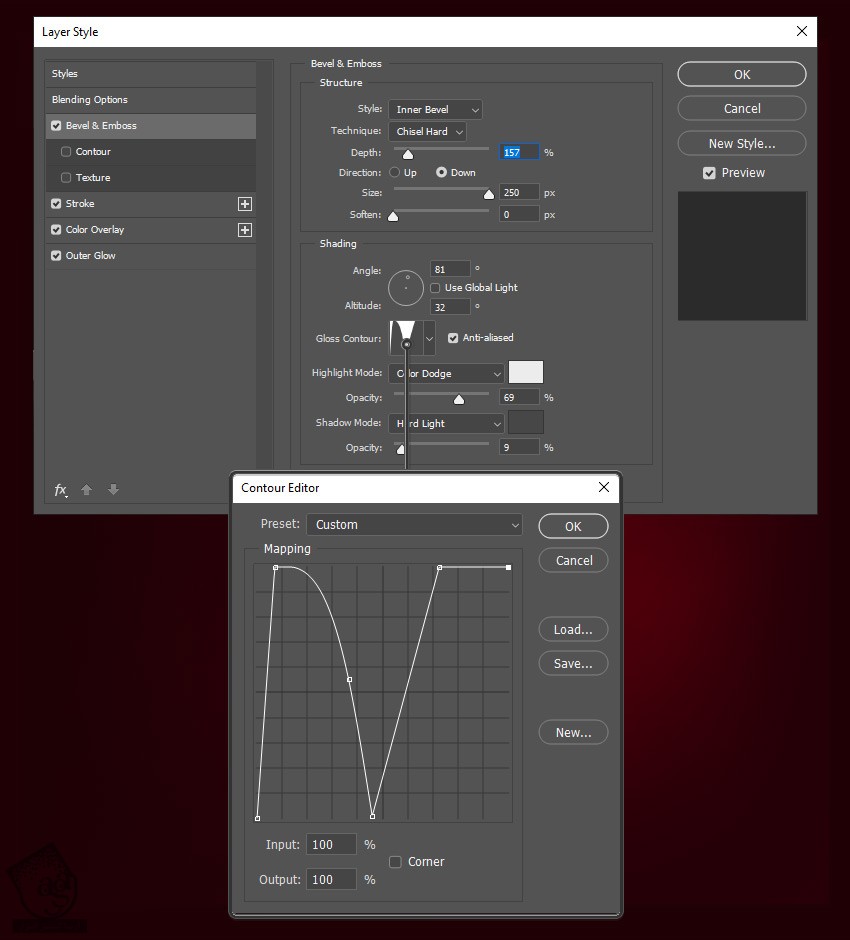
گام دوازدهم
Stroke :
Size روی 2 پیکسل
Position روی Outside
Blend Mode روی Normal
Opacity روی 100 دردص
تیک Overprint رو بر می داریم
Fill Type روی Gradient
تیک Reverse رو بر می داریم
Align with Layer رو تیک می زنیم
Style روی Linear
Angle روی 83 درجه
Scale روی 100 درصد
تیک Dither رو بر می داریم
روی نوار گرادیانت کلیک کرده و تنظیمات زیر رو ادیت می کنیم.
اولین Color Stop با کد رنگی #121212 و Location روی 0 درصد
دومین Color Stop با کد رنگی #5b5b5b و Location روی 48 درصد
سومین Color Stop با کد رنگی #121212 و Location روی 100 درصد
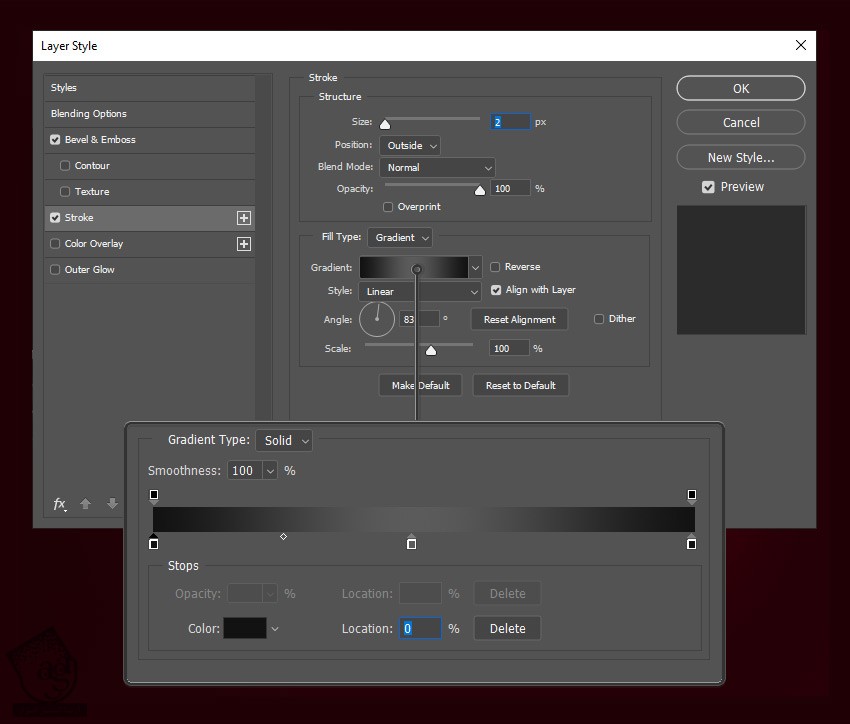
گام سیزدهم
Color Overlay :
Blend Mode روی Color Dodge
Color روی #404040
Opacity روی 100 درصد
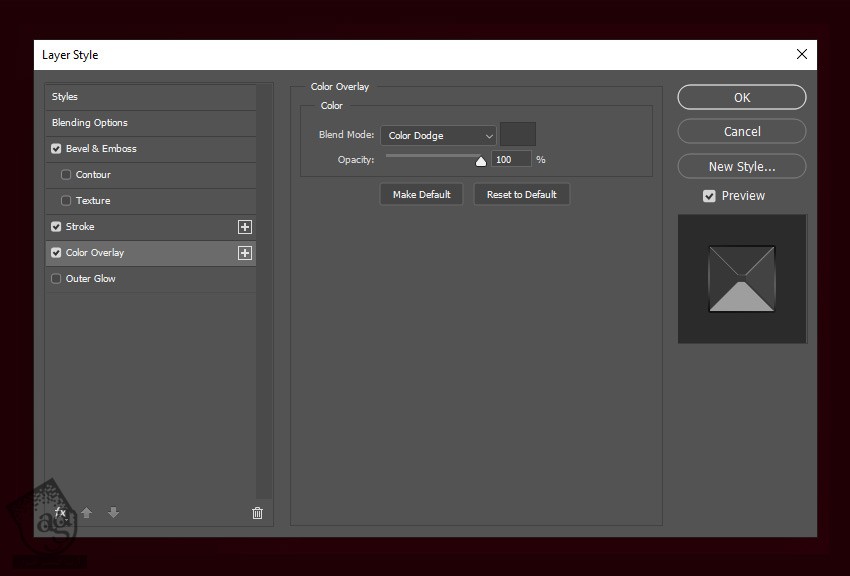
گام چهاردهم
Outer Glow :
Blend Mode روی Normal
Opacity روی 68 درصد
Noise روی 0 درصد
Color روی #272727
Technique روی Softer
Spread روی 15 درصد
Size روی 16 پیکسل
Contour روی Linear
Anti aliased رو تیک می زنیم
Range روی 100 درصد
Jitter روی 0 درصد
Ok می زنیم و پنجره Layer Style رو می بندیم.
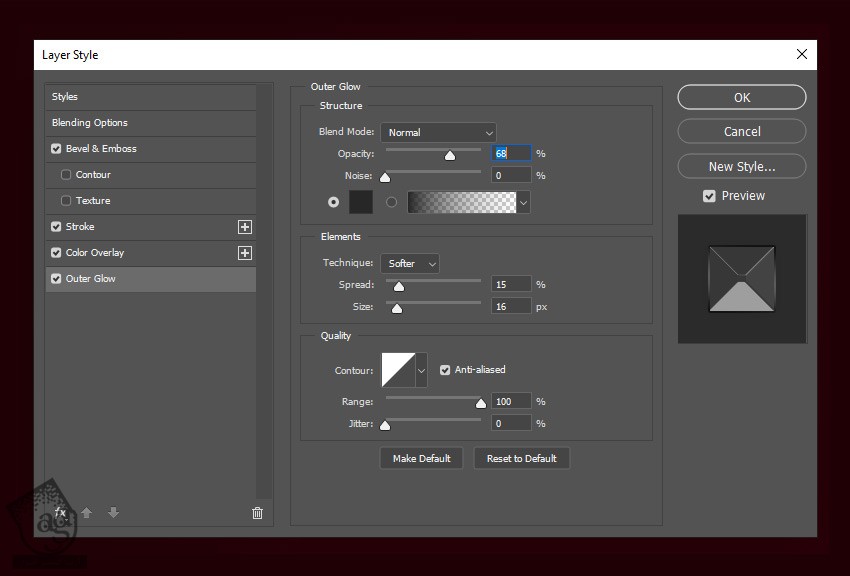
توصیه می کنم دوره های جامع فارسی مرتبط با این موضوع آریاگستر رو مشاهده کنید:
– صفر تا صد آموزش فتوشاپ در عکاسی
– صفر تا صد آموزش دیجیتال پینتینگ – پک 1
– صفر تا صد آموزش دیجیتال پینتینگ – پک 2
نتیجه به صورت زیر در میاد.

گام پانزدهم
Ctrl رو نگه داشته و هر دو لایه متن رو انتخاب می کنیم. روی یکی از اون ها کلیک راست کرده و Convert to Smart Object رو می زنیم. در نهایت هم اسم این Smart Object رو میزاریم Jewel Text Effect.
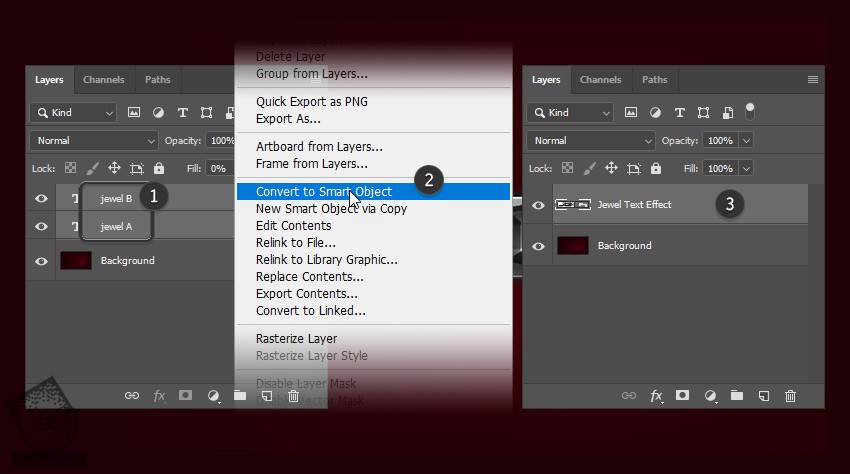
گام شانزدهم
وارد مسیر Window > Adjustments میشیم. روی آیکن Gradient Map کلیک کرده و بعد هم روی اون کیلک راست می کنیم و Create Cliping Mask کلیک می کنیم.
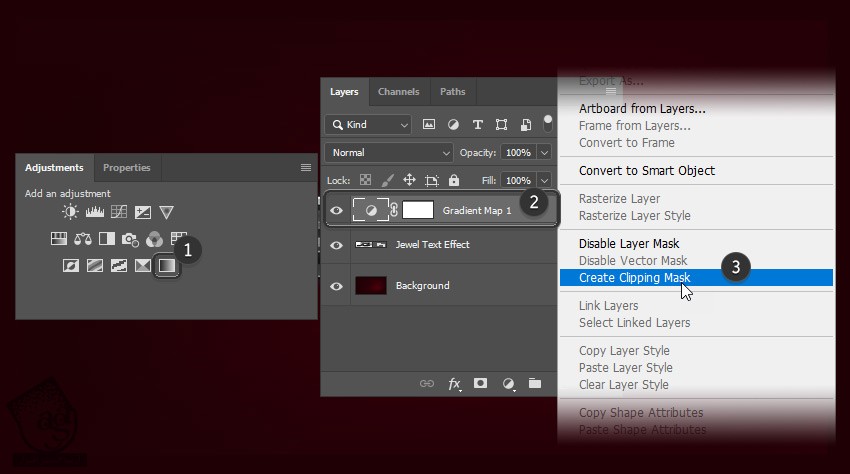
گام هفدهم
لایه Gradient Map رو انتخاب کرده و وارد مسیر Window > Properties میشیم. روی نوار گرادیانت کلیک می کنیم تا Gradient Editor باز بشه. بعد هم گرادیانت رو با تنظیماتی که در زیر می بینین، ادیت می کنیم.
اولین Stop Color روی کد رنگی #240003 و Location روی 0 درصد
دومین Stop Color روی کد رنگی #4e0009 و Location روی 16 درصد
سومین Stop Color روی کد رنگی #ff0012 و Location روی 59 درصد
چهارمین Stop Color روی کد رنگی #ffbe8f و Location روی 86 درصد
پنجمین Stop Color روی کد رنگی #ffffff و Location روی 100 درصد
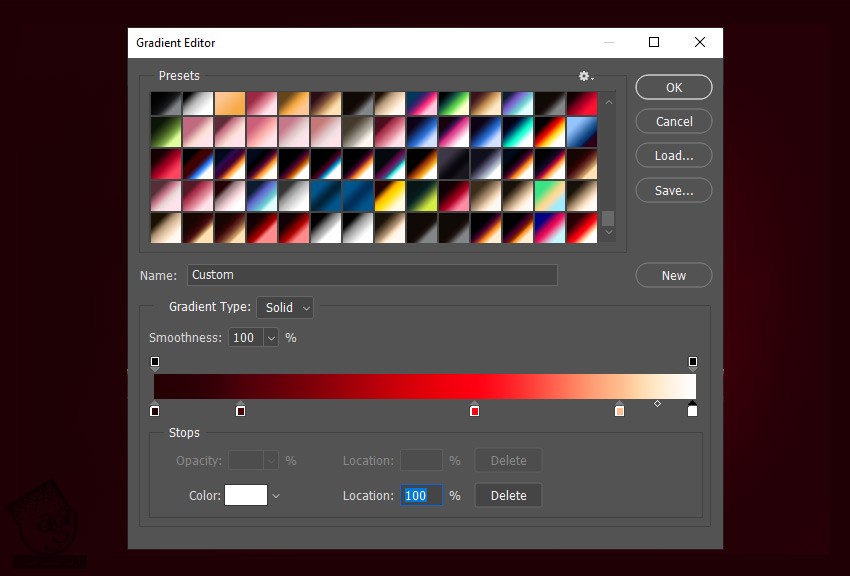
گام هجدهم
لایه متن و Gradient Map رو انتخاب کرده و اون ها رو به Smart Object تبدیل می کنیم. اسم Smart Object جدید رو میزاریم Jewel Text Effect. بعد هم وارد پنل Actions میشیم. روی آیکن Stop Recording کلیک می کنیم.
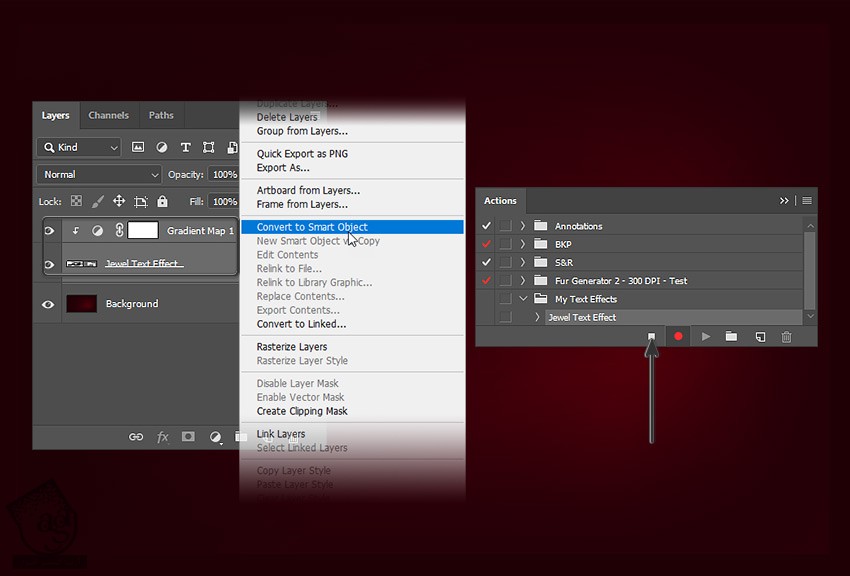
نتیجه رو در زیر می بینین.

اضافه کردن سایه و انعکاس
گام اول
یک لایه جدید زیر لایه متنی درست می کنیم. اسمش رو میزاریم Shadow. بعد هم ابزار Rectangle رو برداشته و یک شکل باریک زیر متن درست می کنیم.
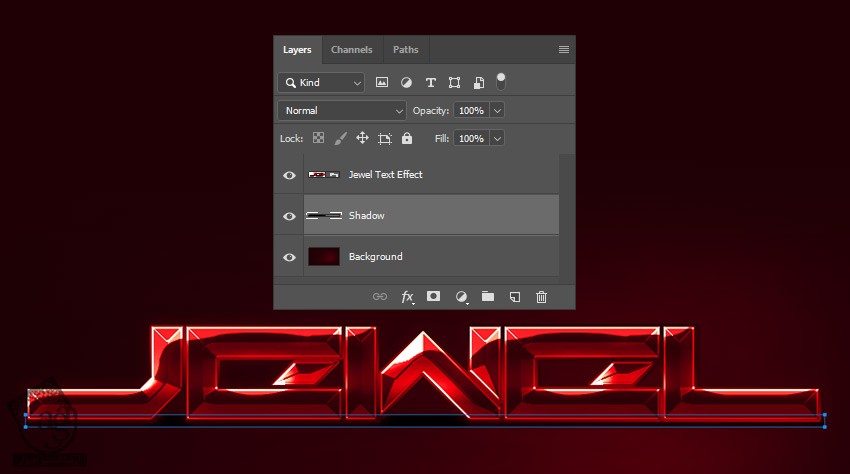
گام دوم
وارد مسیر Filter > Blur > Gaussian Blur میشیم و عدد 6.0 پیکسل رو برای Gaussian Blur در نظر می گیریم. Opacity لایه Shadow رو هم میزاریم روی 35 درصد.

گام سوم
لایه متن رو انتخاب می کنیم. Ctrl+J رو می زنیم تا Duplicate بشه. بعد هم عنوان Reflex رو برای نسخه کپی در نظر می گیریم. اون رو زیر لایه Shadow قرار میدیم. بعد هم Ctrl+T رو فشار میدیم. روی Transform Box کلیک راست کرده و Flip Vertical رو می زنیم. بعد هم اون رو به پایین می بریم تا به شکل زیر در بیاد.
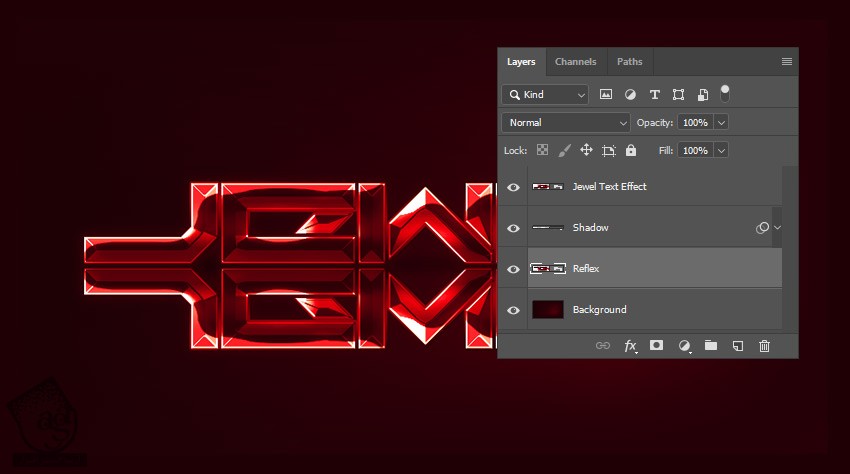
گام چهارم
لایه Reflex رو انتخاب می کنیم. روی آیکن Add Layer Mask کلیک می کنیم. بعد هم ابزار Gradient رو برداشته و گرادیانت مشکی – سفید رو انتخاب می کنیم. بعد هم یک گرادیانت به صورت عمودی از پایین لایه Reflex تا بالای لایه Jewel اضافه می کنیم.
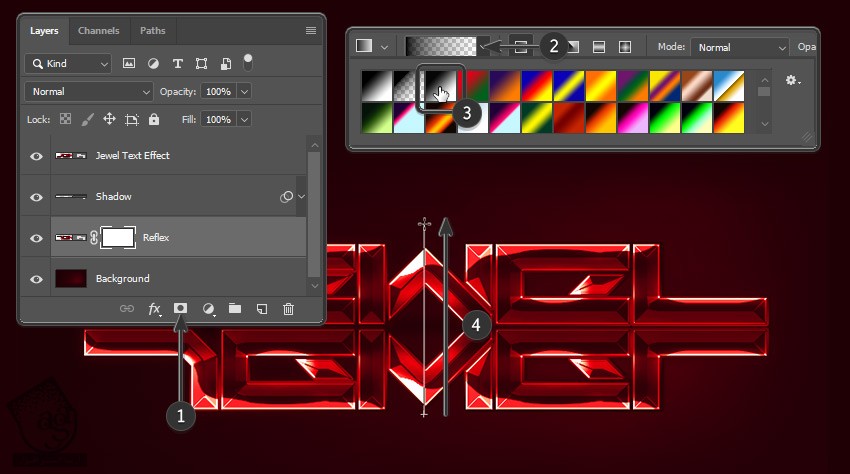
نتیجه
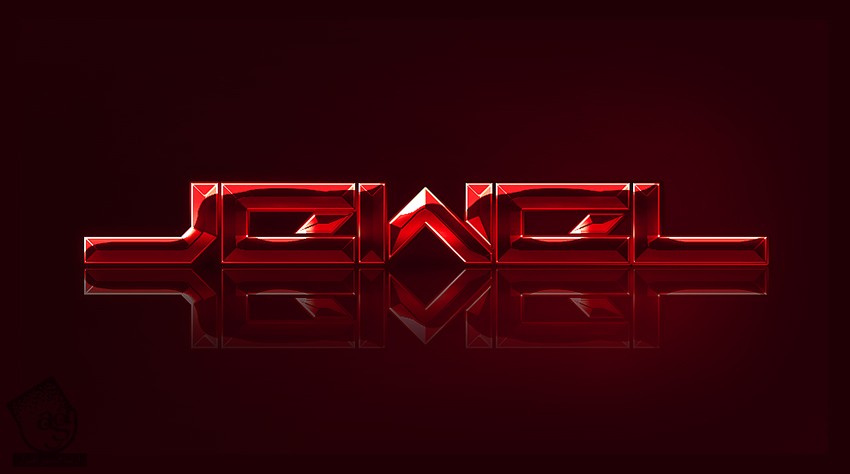
امیدواریم ” آموزش Photoshop : افکت متنی جواهر ” برای شما مفید بوده باشد…
توصیه می کنم دوره های جامع فارسی مرتبط با این موضوع آریاگستر رو مشاهده کنید:
– صفر تا صد آموزش فتوشاپ در عکاسی
– صفر تا صد آموزش دیجیتال پینتینگ – پک 1
– صفر تا صد آموزش دیجیتال پینتینگ – پک 2
توجه : مطالب و مقالات وبسایت آریاگستر تماما توسط تیم تالیف و ترجمه سایت و با زحمت فراوان فراهم شده است . لذا تنها با ذکر منبع آریا گستر و لینک به همین صفحه انتشار این مطالب بلامانع است !
دوره های آموزشی مرتبط
390,000 تومان
350,000 تومان
350,000 تومان
350,000 تومان
350,000 تومان
350,000 تومان
250,000 تومان
350,000 تومان











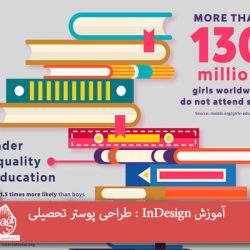









































































قوانین ارسال دیدگاه در سایت